随着windows 11的推出,许多用户开始体验这一新版本的操作系统。在享受更高效的工作环境和更新的用户界面的同时,windows 11在影音播放方面也做了许多优化,尤其是在播放高清视频时,系统的表现更加稳定与流畅。对于喜欢观看高清电影、在线视频和游戏的用户来说,了解如何在windows 11上顺畅播放高清视频显得尤为重要。
最近有用户想设置针对视频播放优化,但不知道如何操作,本文就给大家带来win11系统设置针对视频播放优化的操作方法吧!
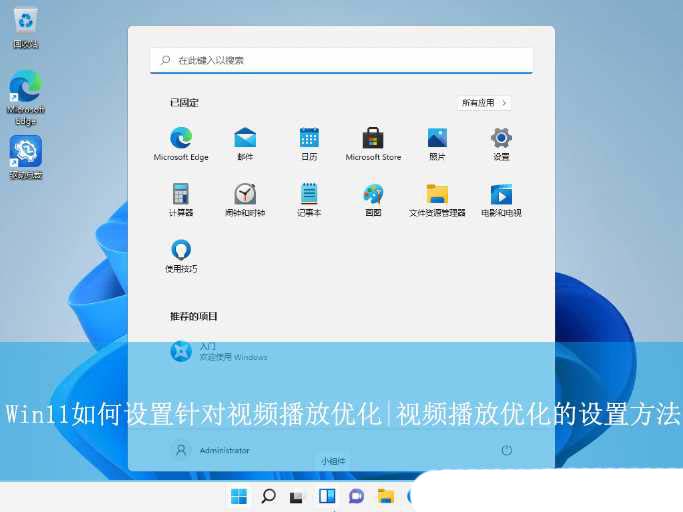
性能优化调整
1、首先,打开win11系统的控制面板界面,点击进入到“硬件和声音”设置。
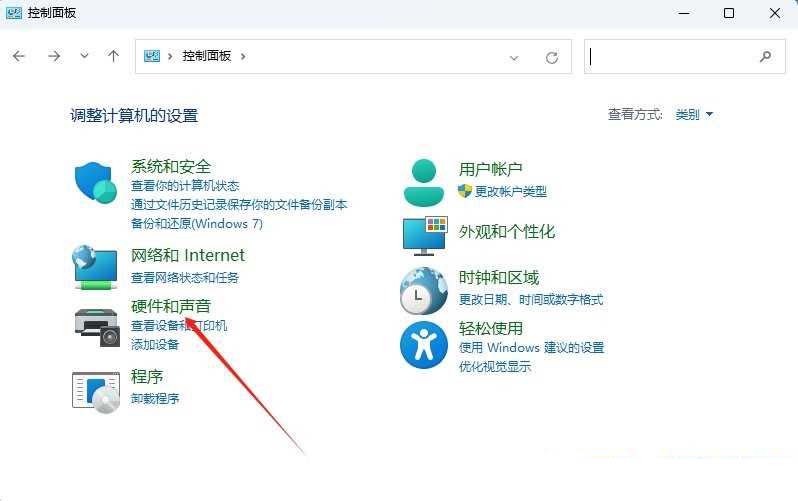
2、接着,继续点击进入到“电源选项”设置。
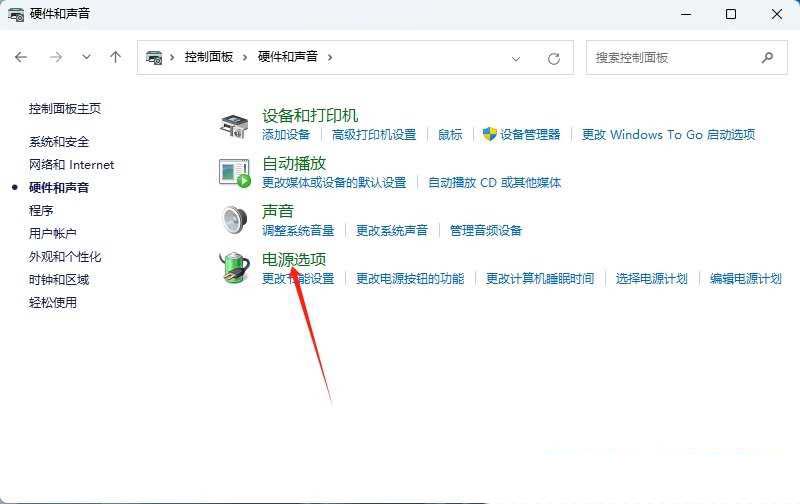
3、然后,点击其中的“更改计划设置”。
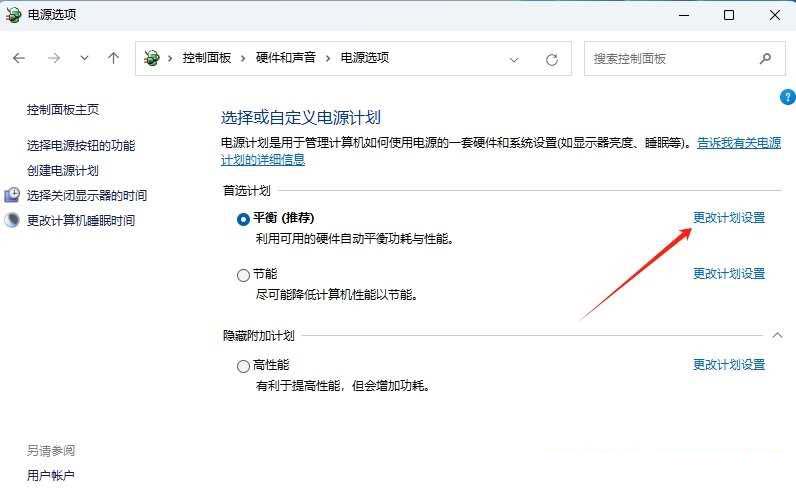
4、随后,在打开的界面中,找到并点击打开“更改高级电源设置”。
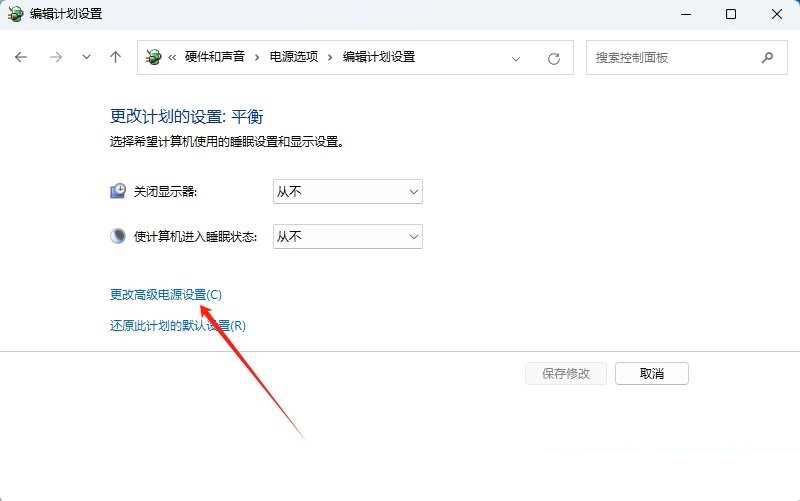
5、此时,在弹出的窗口中,依次点击展开“多媒体设置-播放视频时”,将其设置为“优化视频质量”,点击确定即可。
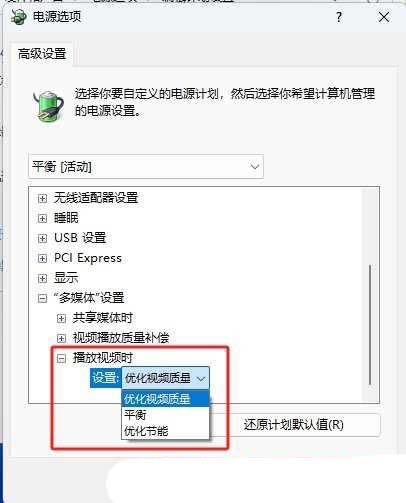
其他方法
系统兼容性与硬件要求
要确保windows 11能够流畅播放高清视频,首先要注意系统的兼容性和硬件要求。windows 11对硬件的要求较高,尤其是在显卡和处理器方面。对于高清视频播放,建议配备较为现代的显卡和至少四核的处理器。比如支持directx 12的显卡可以提供更好的图形处理能力,而较新的处理器则有助于减少播放过程中的卡顿和延迟现象。
选择合适的视频播放器
windows 11自带的媒体播放器(如“电影与电视”应用)已能满足一般用户的播放需求,但如果你对高清视频的播放质量有较高要求,可以选择一些第三方播放器。比如vlc、potplayer等都支持各种高清格式,并提供更多自定义设置,帮助用户优化观看体验。通过这些播放器,用户可以方便地调节画质、音效,甚至设置字幕,使播放更加符合个人需求。
优化显示设置
高清视频的播放不仅依赖于播放器和硬件,还与显示设置息息相关。windows 11提供了一些有助于提升画面效果的设置选项,比如在“显示设置”中启用hdr(高动态范围)功能,可以显著提高色彩和对比度,尤其是在观看hdr视频时,能够带来更加细腻的画面效果。同时,确保你的显示器也支持这些高级功能,以便最大化地发挥硬件的优势。
网络稳定性与在线播放
如果你习惯于在线观看高清视频,网络的稳定性至关重要。windows 11具备更强的网络适配能力,可以更好地支持高质量的视频流。如果你的网络带宽较低,可以考虑降低视频的分辨率以提高流畅度。总的来说,确保你的网络连接稳定,尤其是当观看4k视频时,推荐使用更高速的互联网连接。
在windows 11上播放高清视频时,用户可能会遇到一些常见问题,如画面卡顿、声音不同步等。遇到这种情况时,首先可以检查播放器的设置,确保使用了最新版本的软件。另外,更新显卡驱动和音频驱动也是解决问题的有效方法之一。如果问题依然存在,可以尝试关闭一些资源占用较高的后台应用,或者调整系统的性能设置。
推荐阅读:win11上正确启用hdr视频流的教程



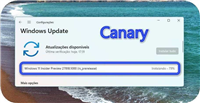
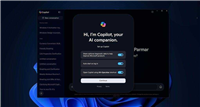

发表评论